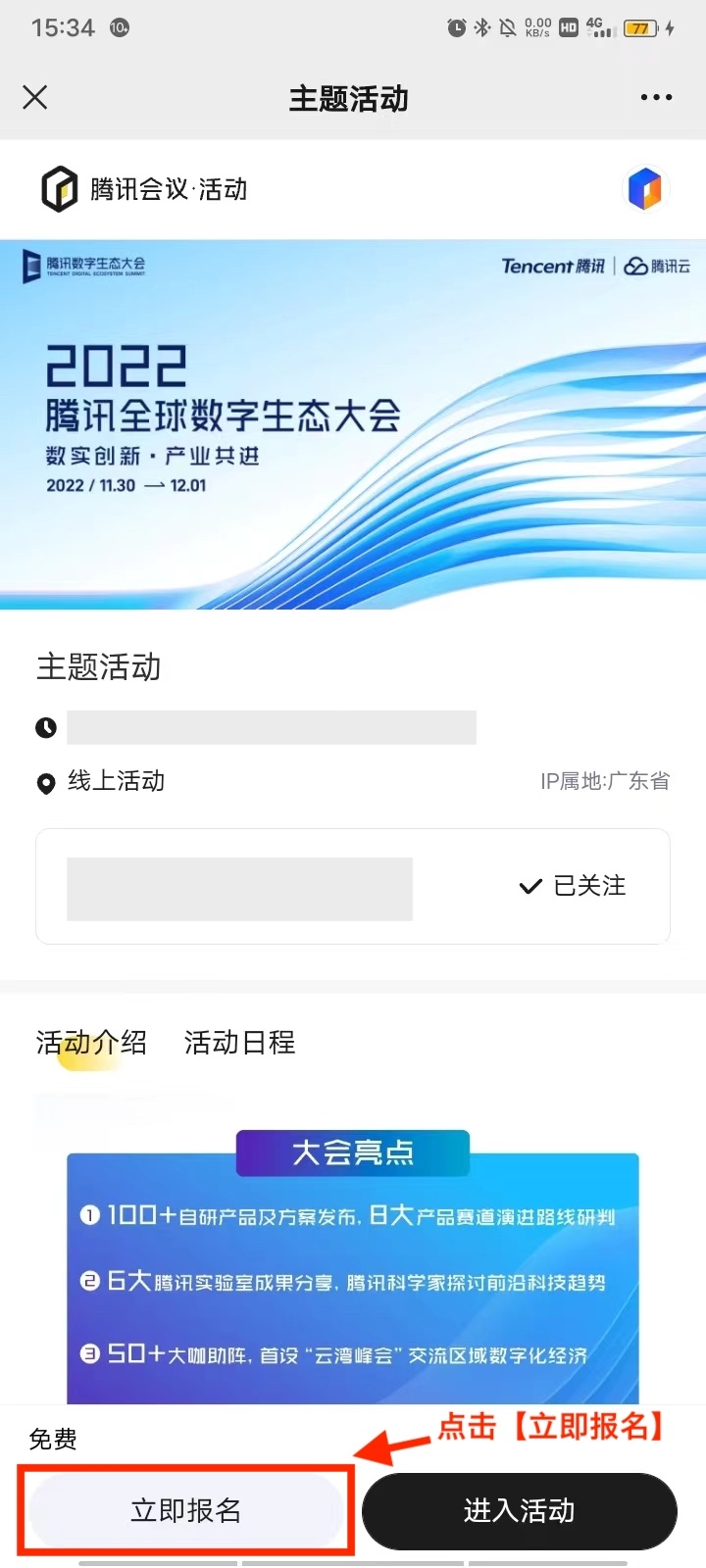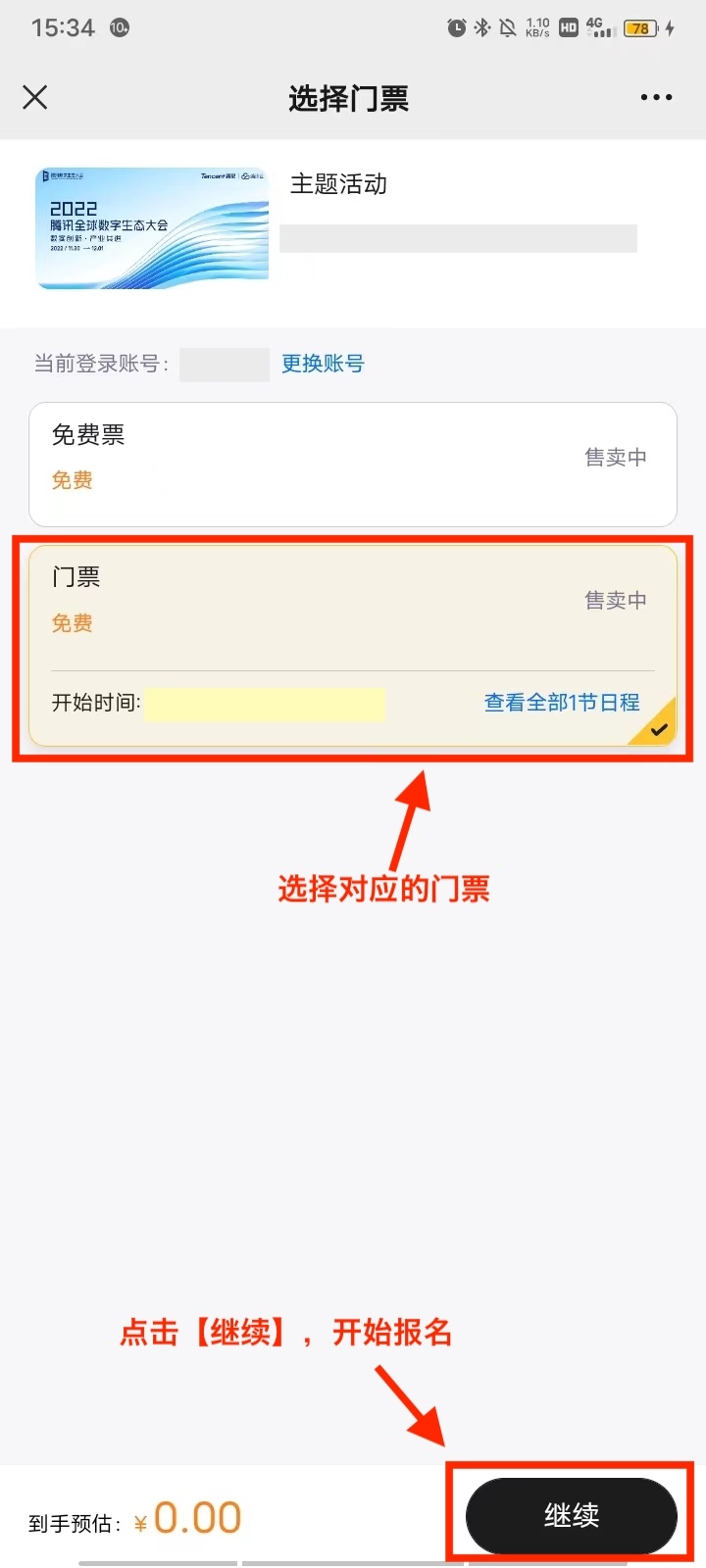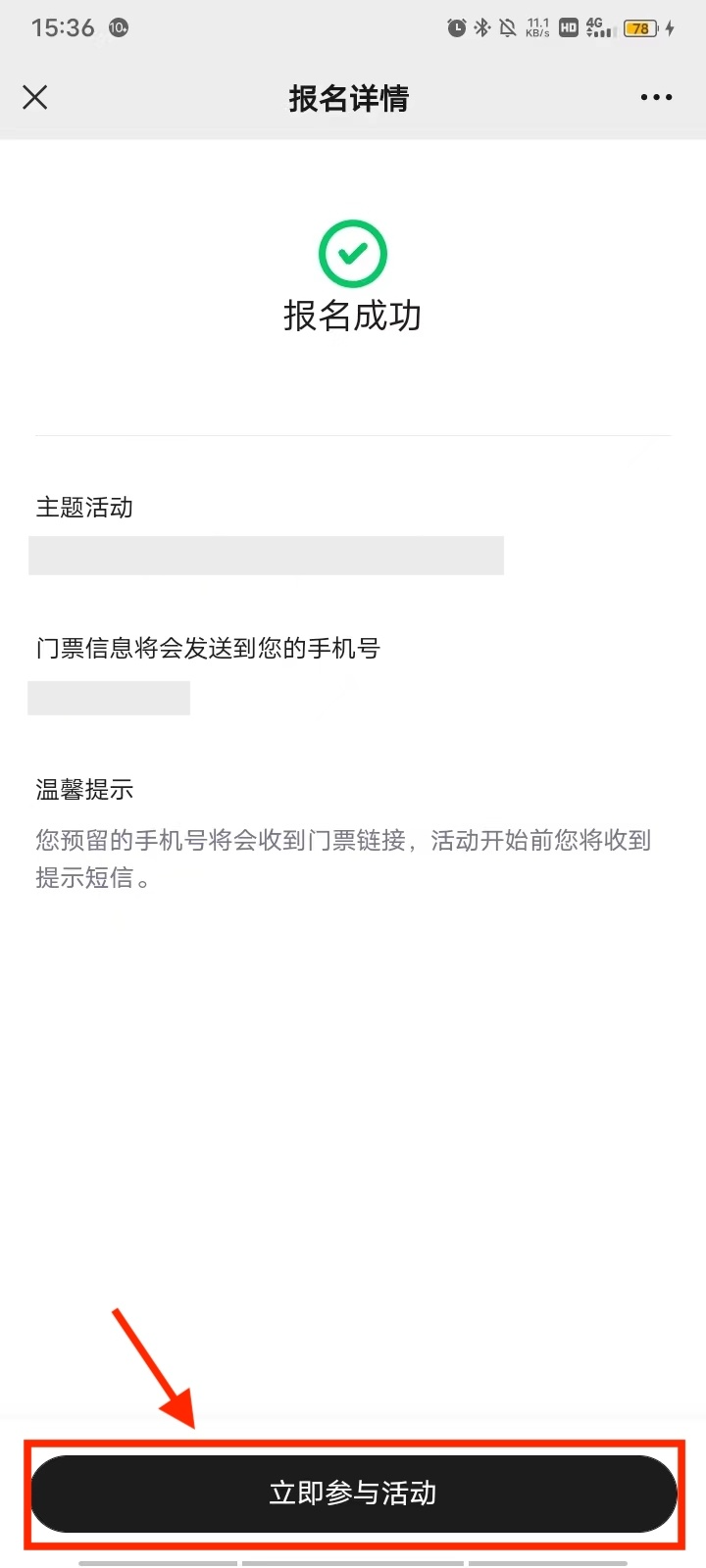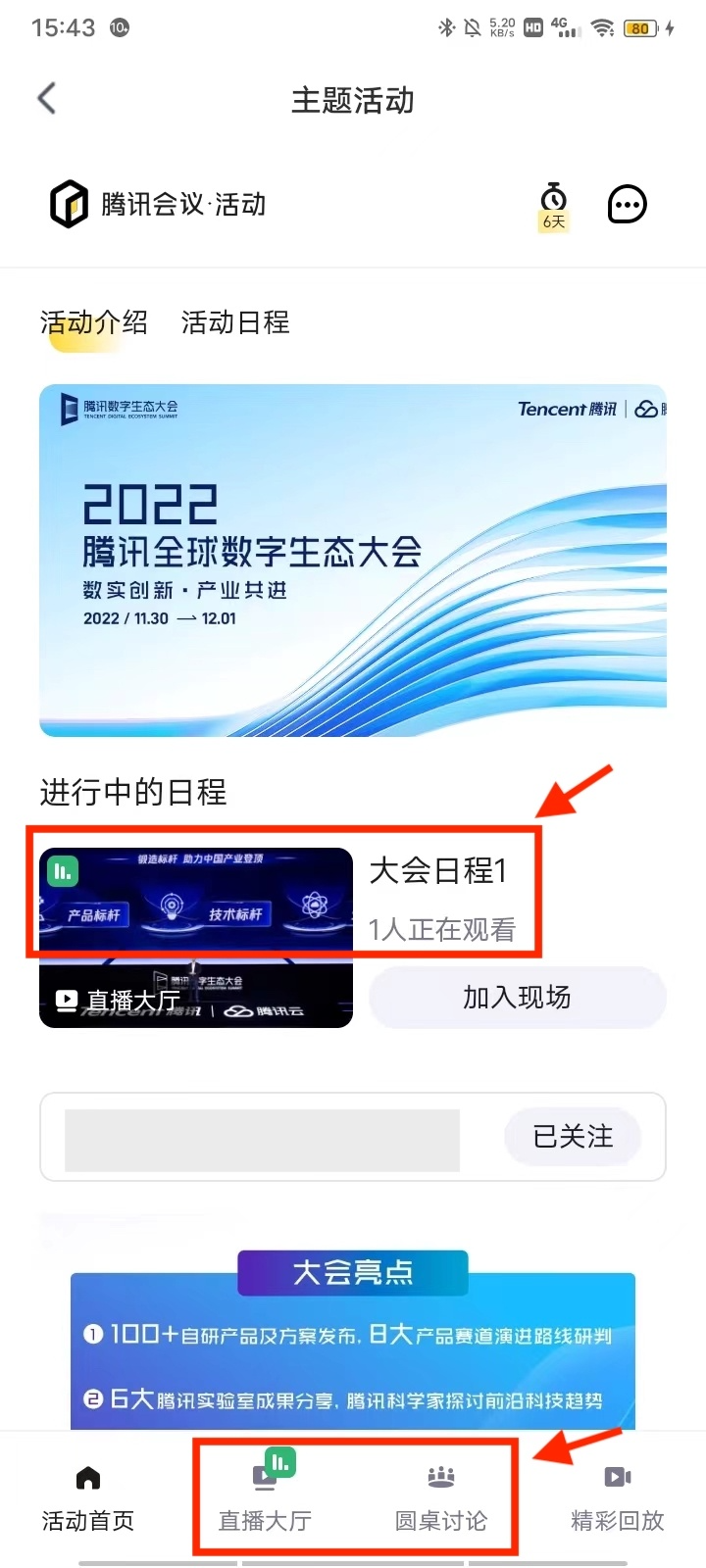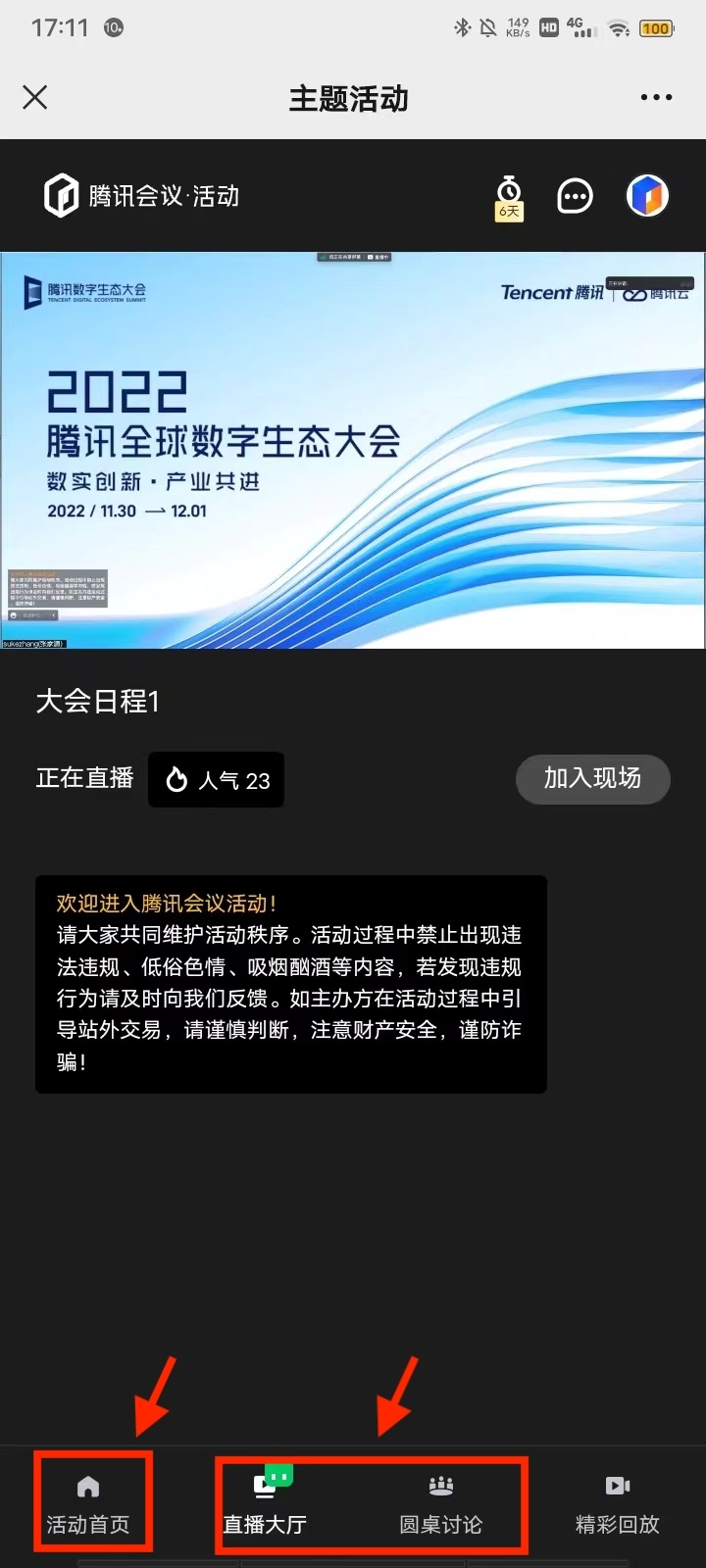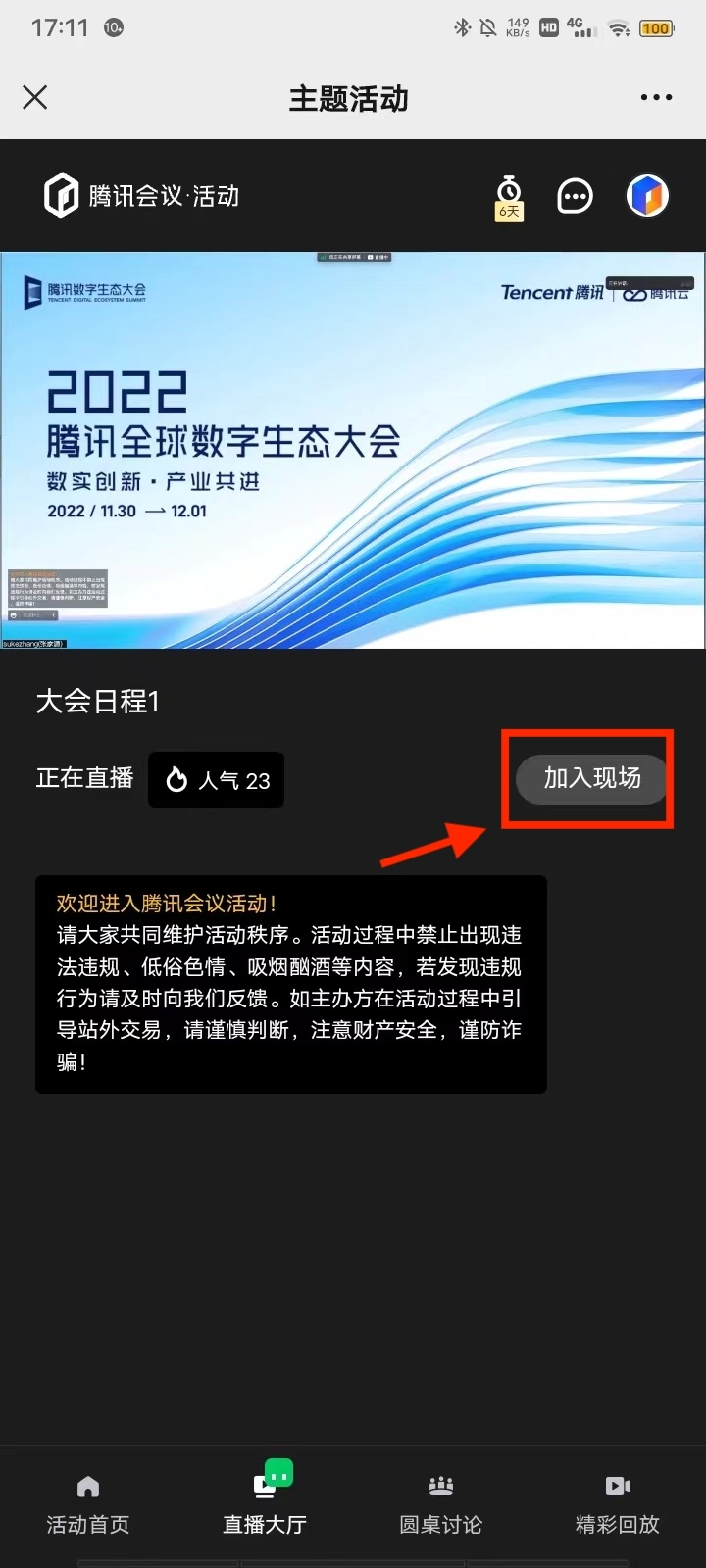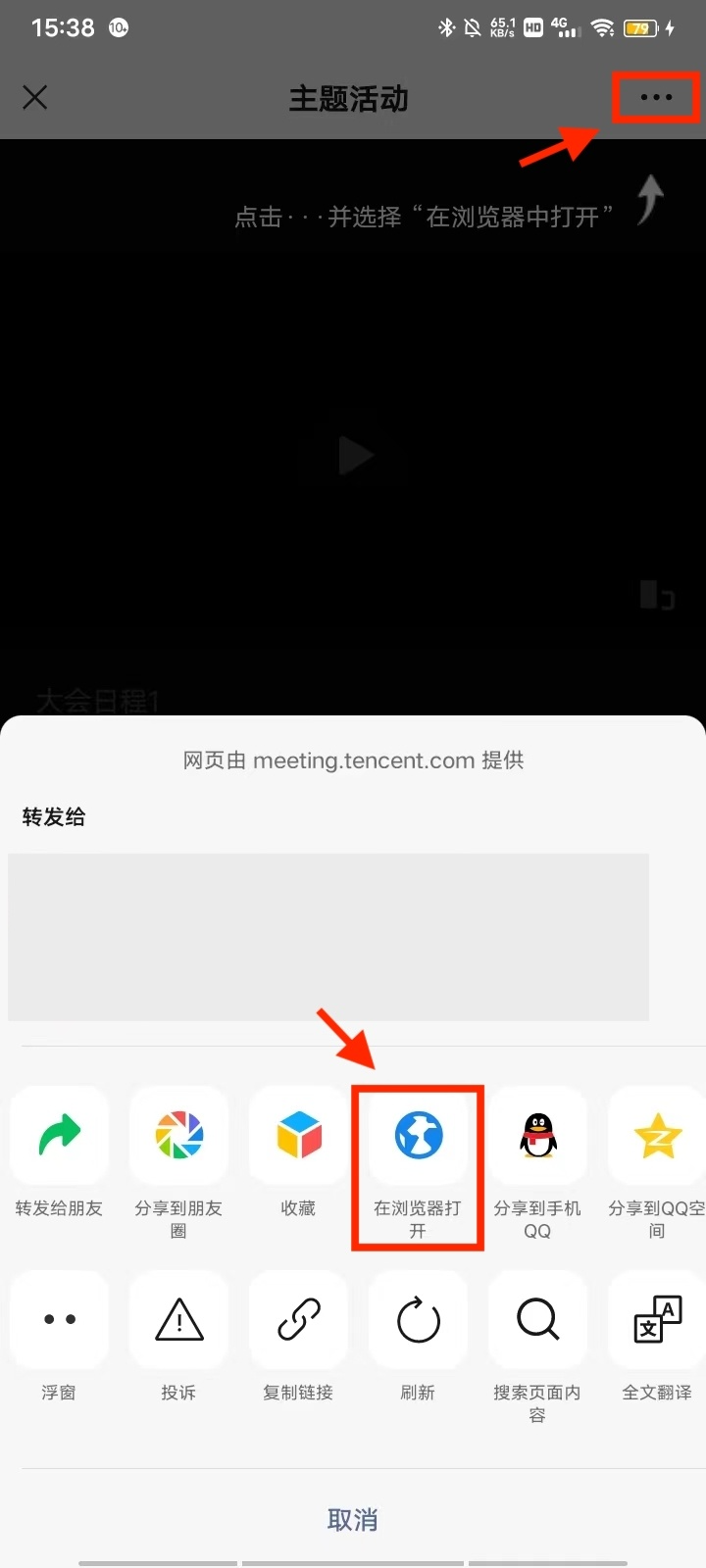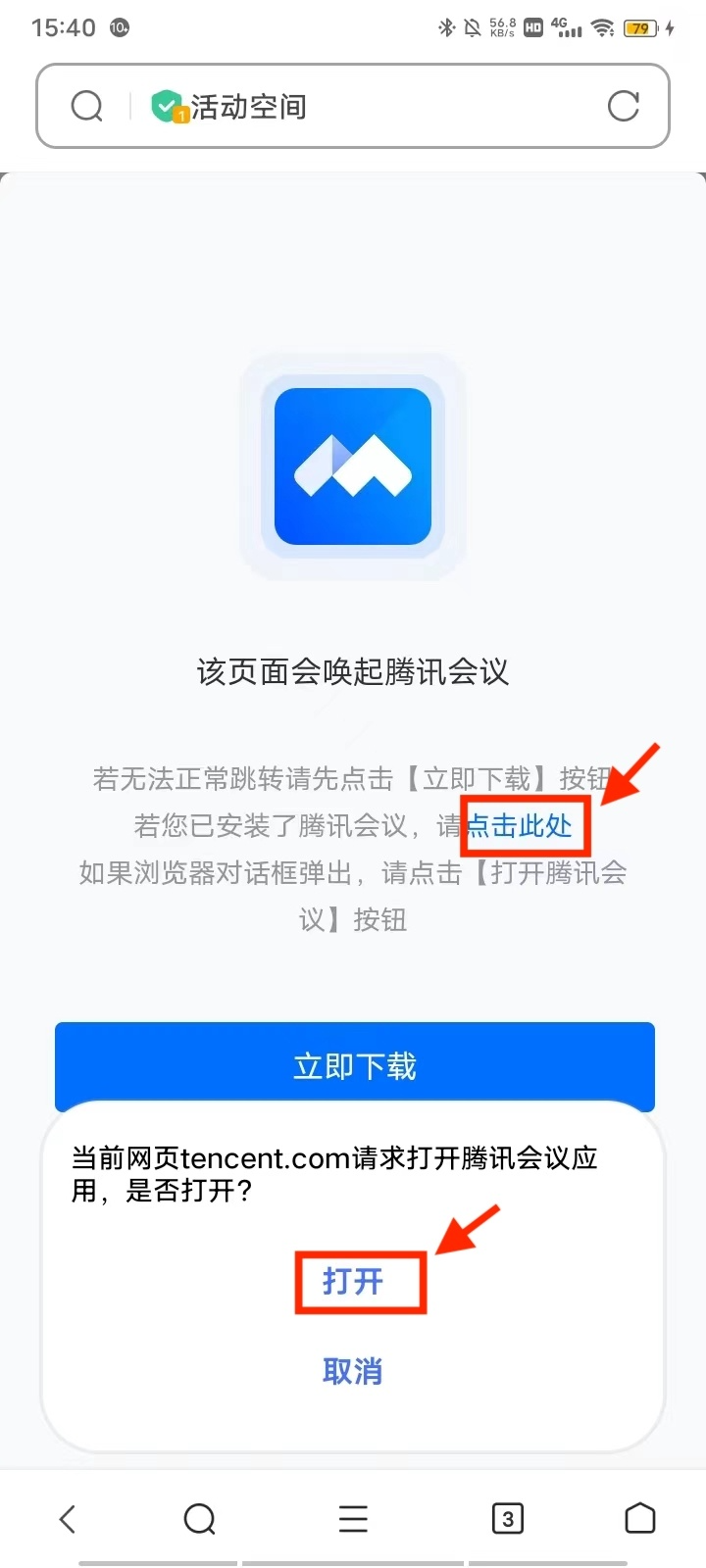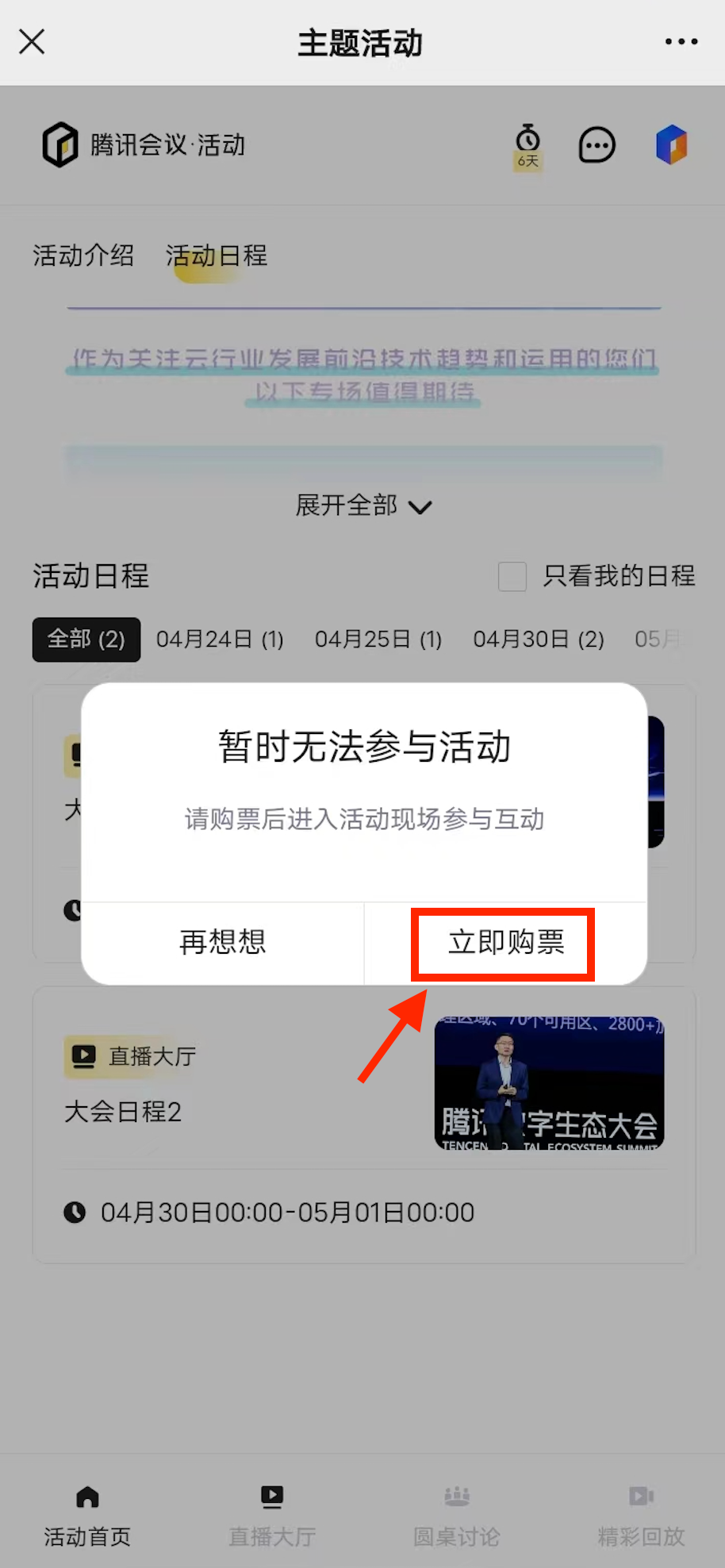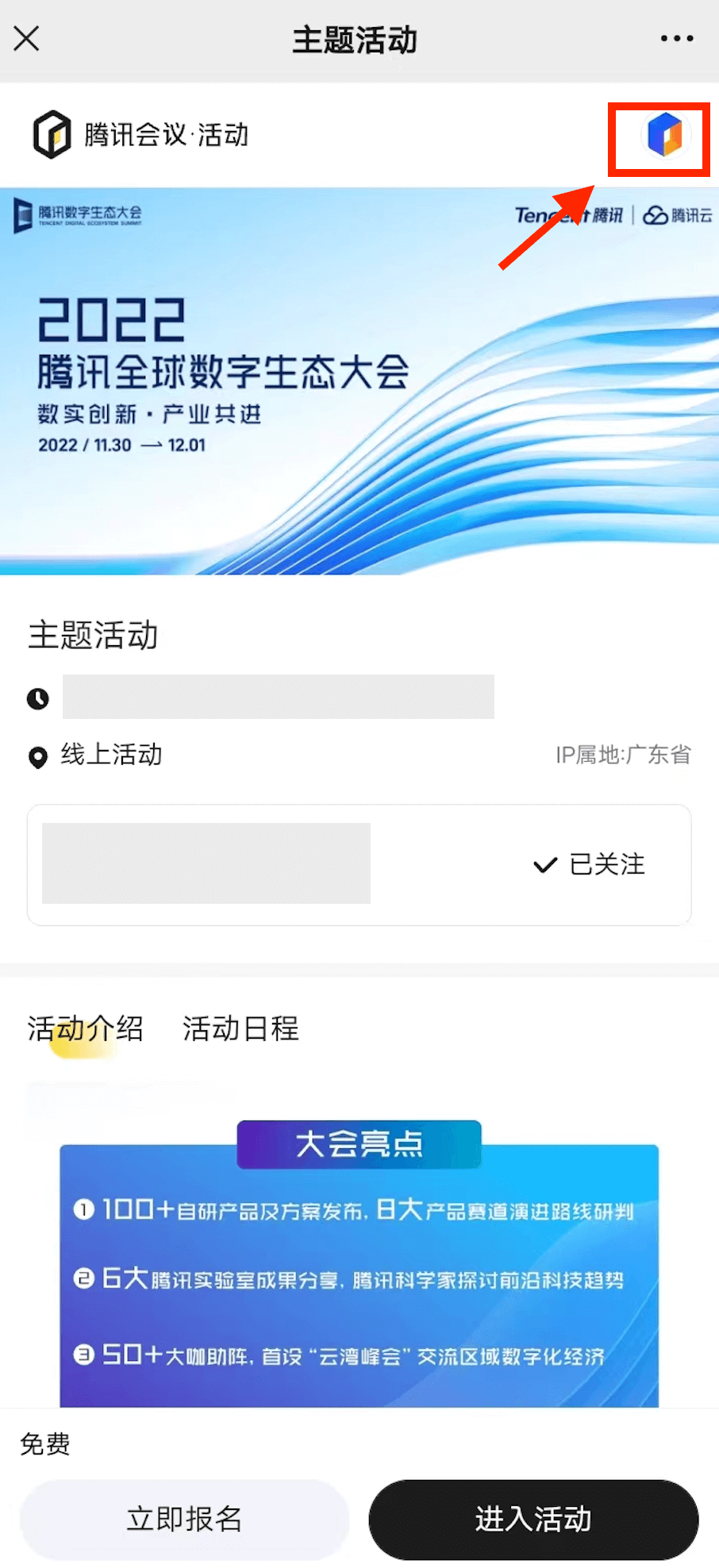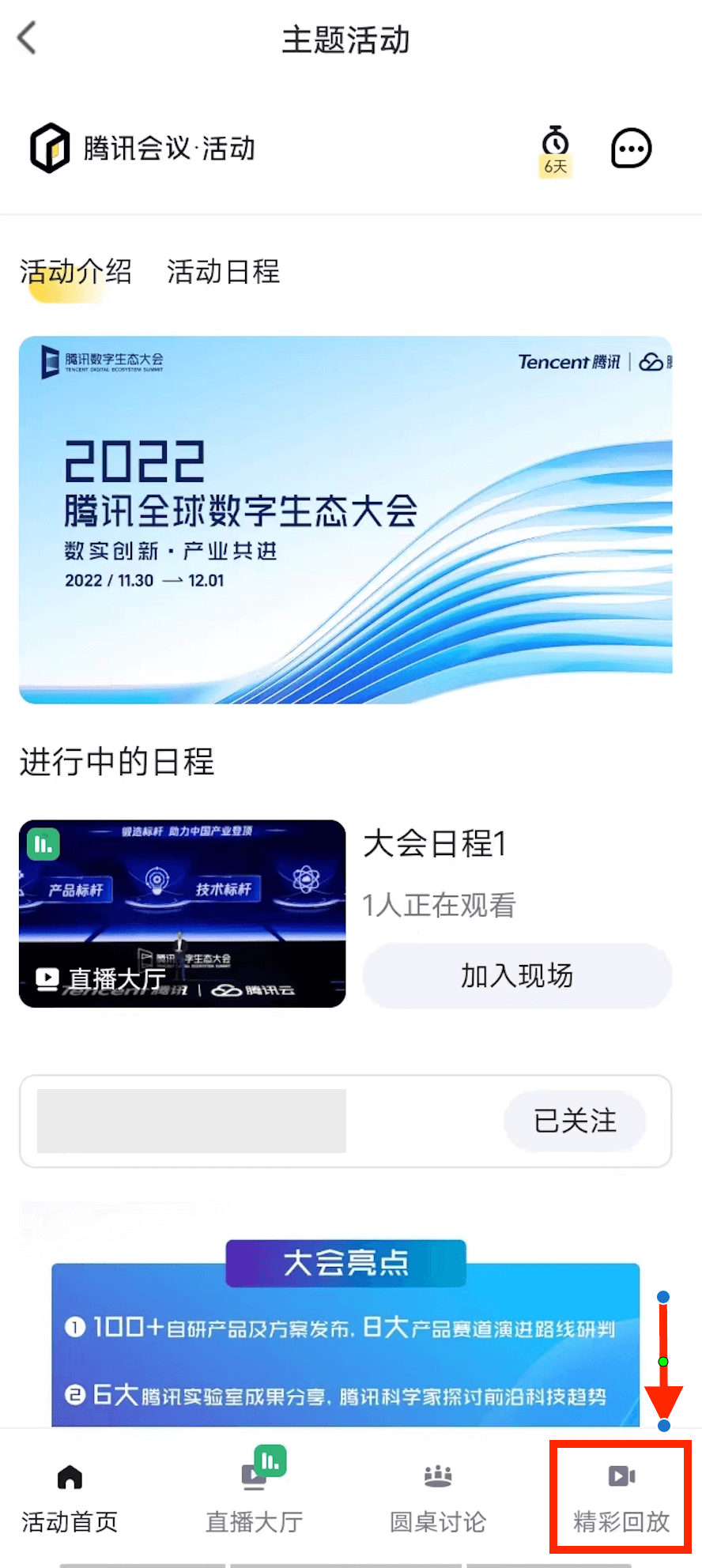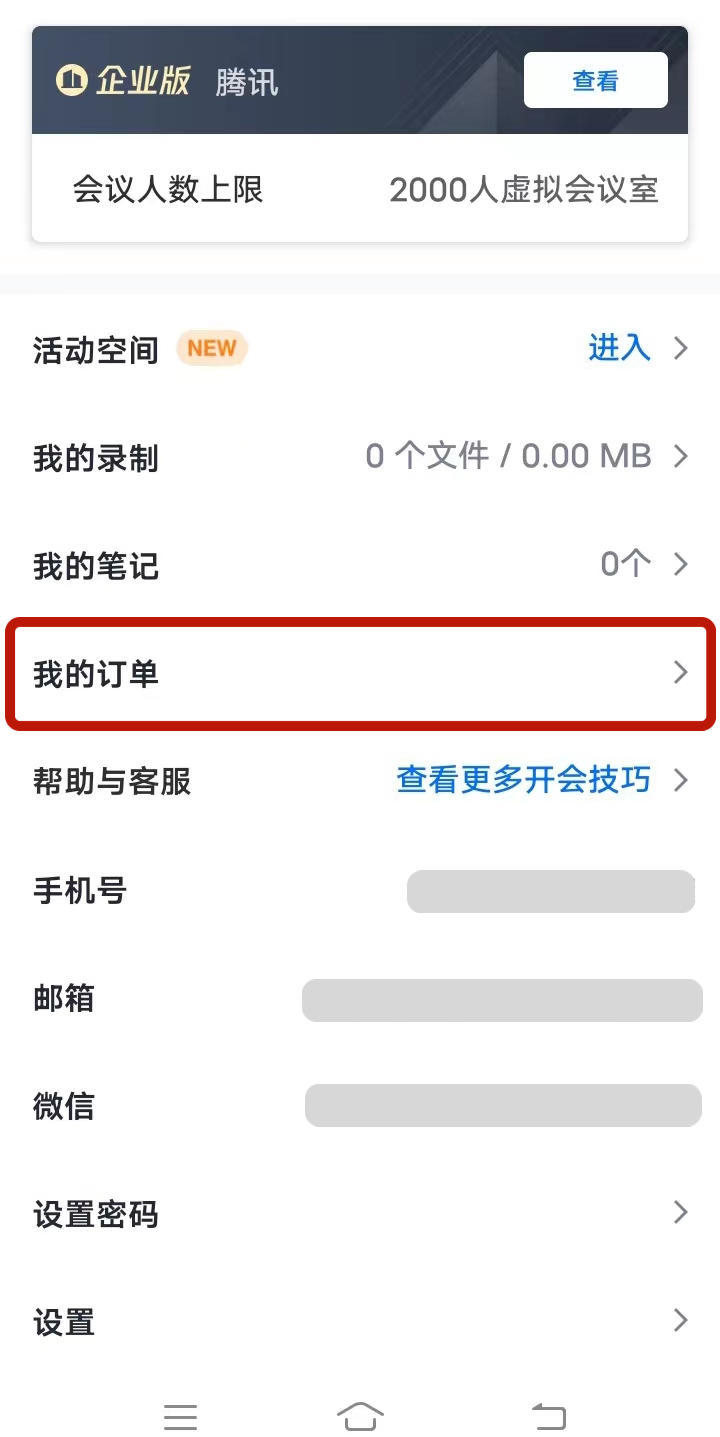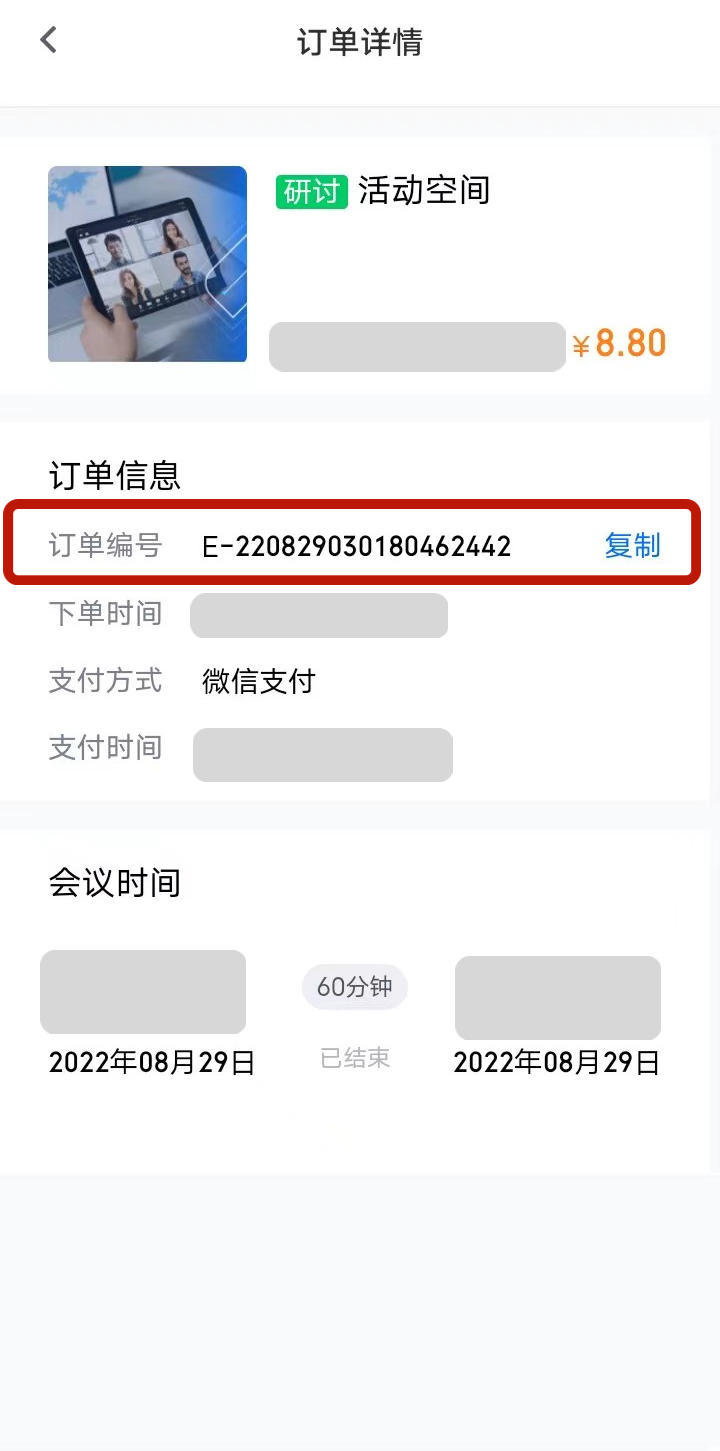观众如何报名并参与活动
一、观众如何报名活动
1.点击报名链接或扫描二维码
请点击活动主办方分享给您的活动链接(https://....xxxx...字样),或扫描活动海报二维码-> 进入报名界面。
2.选择门票并报名
进入活动界面后,点击下方【立即报名】-> 开始报名环节。
选择对应门票 -> 点击下方【继续】,即可付费或免费报名。
观众允许购买一次多张门票,可以通过返回「报名页面」 -> 点击【立即报名】-> 选择其他门票 ->完成报名 。
报名后,将收到报名成功的页面提示;同时,系统将会自动发送“已成功报名”字样的短信,此短信可以作为活动报名凭证。
此时点击页面下方【立即参与活动】 ->正式进入「活动大厅」页面。
二、观众如何参与活动
1.选择日程入场
报名后,进入「活动大厅」页面,可查看正在进行中的「日程」-> 点击即可入场观看;也可以点击下方【直播大厅】或【圆桌讨论】按钮 -> 点击正在进行中的日程 ,入场观看。
2.观看活动直播
在观看活动直播的过程当中,点击【活动首页】-> 可以返回活动大厅页面,切换其他活动日程;也可以点击【直播大厅】、【圆桌讨论】按钮,进入其他正在进行中的活动日程。
3.加入活动现场
在观看活动直播时,观众可点击【加入现场】按钮 。
系统将会自动弹出APP跳转提示页 ->点击右上角【...】按钮 ->下方选择【在浏览器打开】。
进入APP跳转页面 -> 点击【点击此处】字样 -> 点击【打开】-> 跳转到腾讯会议APP,登录报名门票时的腾讯会议账号,即可进入活动现场(如果之前未下载腾讯会议APP,请点击【立即下载】, 进行下载。
打开并登录腾讯会议APP,即可正式进入活动现场。
○ 点击【举手】按钮 ->开始与嘉宾、主持人进行连麦申请。
○ 点击上方【聊天框】->开启会中聊天互动;点击【聊天】,可以查看历史消息;点击【问答】,可以向嘉宾发起问题咨询。
○ 也可以点击【点赞】按钮,表达对嘉宾与主持人的喜爱和肯定。
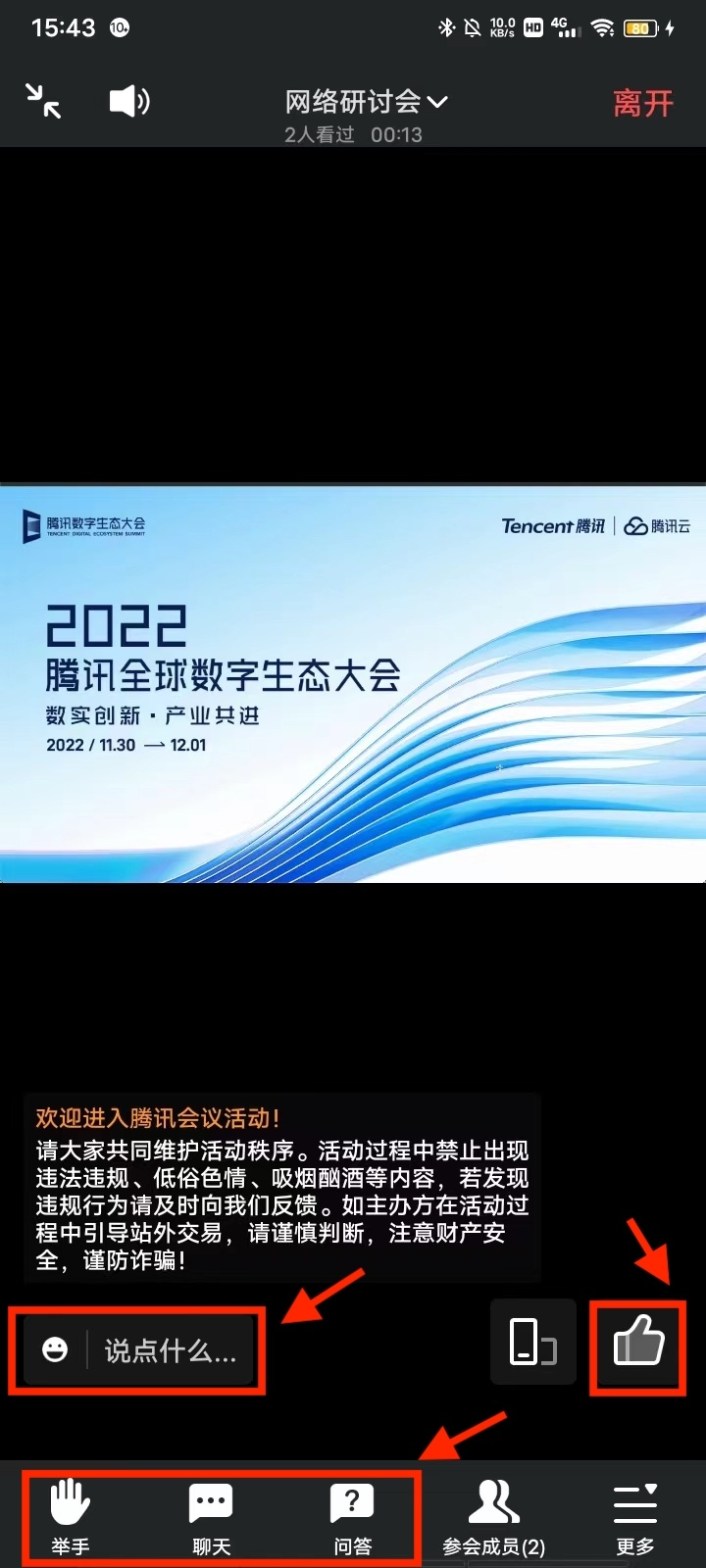
三、常见使用问题答疑
1.点击直播大厅,为何会提示“主持人暂未开始直播,请稍后”?
这是由于活动主办方未开启进行活动直播所造成的。可以选择其他活动日程,参与观看或点击【加入现场】,进入活动现场。
2.点击日程,为何会提示“暂时无法参与活动”?
这是由于您未进行活动报名所造成的,此时可以点击【立即购票】 ->选择对应门票,完成活动报名。
3.之前已经完成报名了,为何还会提示“暂时无法参与活动”?
这是由于活动报名的登陆账号,与进入活动时登陆的账号不一致所造成的。也有可能是您此时处于未登录状态所致。可以在活动大厅页面,点击右上角【头像】 ->点击【切换账号】或【登陆】 ->切换和登陆已报名活动的账号。
4.如何查看活动回放视频?
如果活动主办方开启了「活动回放」功能,在活动结束后,您可以重新进入活动大厅页面 ->点击下方【精彩回放】按钮,即可观看。
5.找不到活动链接了,只知道会议号,如何进入活动?
可以打开腾讯会议App ->进入首页 ->点击上方【加入会议】,输入主办方分享给您的会议ID(通常为xxx-xxx-xxx字样的9位数号码),即可进入活动。
6.中途有事离开活动了,如何重新进入观看?
中途临时退出,想要重新进入,可以打开腾讯会议App,在首页点击相关活动即可;也可以重新点击报名链接,返回到活动大厅。
7.如何找到本次付费活动的订单?
打开腾讯会议App ->使用购买门票的手机号登陆 ->点击页面左上角的「头像」 ->进入个人信息 ->点击【我的订单】,选择对应的付费活动订单 ->即可查看订单信息。
8.如何发起售后?
如您需要发起售后,请按照上述订单查询的方法,找到并复制对应的订单编号 ->联系活动主办方,发送订单编号,自主协商售后。